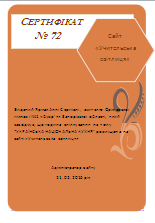| Головна » Статті » Конспекти уроків для середніх класів » Конспекти уроків з інформатики 9 клас |
Урок № 9 Об’єкти файлової системи. Практична робота № 3 «Робота з об’єктами файлової системи» Мета уроку: закріпити поняття файлу, файлової системи, навчити виконувати основні операції з об’єктами файлової системи: створення, копіювання, перейменування, переміщення та видалення об’єктів, ознайомитись із поняттям буфера обміну та засобами його використання; навчити використовувати у практичній діяльності нові технології. Очікувані результати: учні повинні знати основні правила роботи з об’єктами файлової системи; учні повинні вміти виділяти об’єкти та групи об’єктів для виконання операцій над ними, створювати каталоги, ярлики (посилання на файли, каталоги або диски); перейменовувати файли та каталоги, видаляти файли та каталоги, копіювати й переміщувати файли та каталоги з використанням та без використання буфера обміну, відновлювати видалені файли та папки, переходити до файлу заданим шляхом, створювати резервні копії файлів та папок. Обладнання: ПК, підручники, таблиці, картки з практичною роботою, проектор, плакат [9]. Тип уроку: засвоєння нових умінь і навичок.
1.1. Привітання вчителя й учнів, організація уваги. 1.2. Перевірка наявності робочих зошитів, підручників тощо. 1.3. Бесіда щодо правил техніки безпеки та роботи учнів у комп’ютерному класі (файл D8.doc).
Учні зачитують повідомлення про особливості файлових систем. Разом з учителем вони аналізують виконання домашнього практичного завдання. Кращі виступи учитель оцінює.
Інформатичний диктант (відповідь — у файлі I_9.doc ³). Учитель читає текст, учні записують його та додають слова, яких не вистачає. Файлова система є необхідною складовою ... і допомагає розмістити ... у різних ... задля кращого їх упорядкування. Файл — це ... область на зовнішньому носієві, яка містить ... інформацію (програми, текст, зображення тощо). Ім’я файлу утворюється з ... частин — ..., розділених символом «.». Перші три учні, які правильно заповнили пропуски, отримують оцінки.
4.1. Бесіда. Учитель звертається до класу із запитанням «Чи вміє хтось із присутніх створювати папки, файли та взагалі працювати з об’єктами файлової системи?». Майже всі учні дадуть ствердну відповідь, але не всі зможуть назвати всі способи та всі дії, що можна виконувати з об’єктами файлової системи. 4.2. Повідомлення теми та мети уроку.
Таблиця для лекції вчителя
Інтерактивна вправа «Скільки» (відповіді — у файлі H_9.doc) Кожна правильна відповідь оцінюється у 2 бали.
Практична робота № 3 «Робота з об’єктами файлової системи» Мета: навчитися виконувати основні операції з об’єктами файлової системи: створення, копіювання, перейменування, переміщення та видалення об’єктів. Хід роботи 1. Створіть на диску С: папку «Урок 9 клас» (Мій комп’ютер → диск С → контекстне меню робочої області папки диска С → Створити → Папку. Впишіть ім’я папки «Урок 9 клас» і натисніть Enter). 2. Відкрийте вікно створеної вами папки (двічі клацніть її значок). 3. Створіть у створеній вами папці папку «Перша» (меню Файл → Створити → Папку → введіть ім’я «Перша»). 4. У папці «Перша» створіть текстовий документ «Проба» (Контекстне меню робочої області папки «Перша» → Створити → Текстовий документ → введіть ім’я документа «Проба»). 5. Створіть папку «Друга» в папці «Урок 9 клас». 6. Створіть ярлики для диска С: та перемістіть їх у папку «Друга» (Мій комп’ютер → контекстне меню диска С: → Створити ярлик). 7. Закрийте папку «Мій комп’ютер». Знайдіть на робочому столі створений вами ярлик, за допомогою контекстного меню виріжте його до буфера обміну (Контекстне меню ярлика → Вирізати). Відкрийте папку «Друга» та вставте до неї ярлик із буфера обміну (Контекстне меню робочої області папки → Вставити). 8. Відкрийте папку «Мої документи» на диску С: — виділіть декілька файлів, розташованих окремо, утримуючи натиснутою клавішу Ctrl, та скопіюйте їх через буфер обміну до папки «Перша»; — виділіть декілька файлів, розташованих поряд, за допомогою лівої кнопки миші та виріжте їх у буфер обміну (кнопка Вирізати на панелі інструментів Стандартна). Уставте їх до папки «Перша» за допомогою кнопки Вставити на панелі інструментів Стандартна. 9. Перейменуйте папку «Перша» на «Основна» (контекстне меню папки «Перша» → Перейменувати → введіть із клавіатури ім’я «Основна», натисніть Enter). 10. Відкрийте папку «Основна» і видаліть із неї перші п’ять файлів (утримуючи клавішу Shift, клацніть мишею перший та п’ятий файли → контекстне меню виділеної області → Видалити). 11. Закрийте всі вікна. 12. Відкрийте папку Кошик, переконайтеся, що видалені файли містяться там. 13. Відновіть один із видалених файлів (контекстне меню видаленого файла → Відновити). Відкрийте папку «Основна» і переконайтеся в тому, що файл відновлено. 14. Відкрийте вікно програми Провідник та перетягніть файл «Проба» з папки «Основна» до папки «Друга» (натисніть клавішу Папки на панелі інструментів, знайдіть у вікні Провідника папку «Друга», утримуючи праву кнопку миші, перетягніть оновлений файл із папки «Основна» до папки «Друга»). 15. На Робочому столі створіть ярлик для програми Блокнот (Пуск → Програми → Стандартні → Контекстне меню програми Блокнот → Надіслати → Робочий стіл (Створити ярлик)). 16. Розташуйте відкриті вікна каскадом на Робочому столі (контекстне меню Панелі завдань → Вікна каскадом). 17. Згорніть усі вікна на Панель завдань (контекстне меню Панелі завдань → Показати Робочий стіл). 18. Закрийте всі вікна (контекстне меню значків на Панелі завдань → Закрити вікно). 19. Зробіть висновки та повідомте вчителя про виконану роботу.
8.1. Рефлексія. Учні по черзі називають поняття, які вони вивчили на уроці. 8.2. Оцінювання діяльності учнів. Учитель виставляє оцінки, враховуючи практичну роботу та усні відповіді.
Підручник___________________________________________________________________ Робочий зошит ______________________________________________________________ Додаткове завдання __________________________________________________________ ____________________________________________________________________________ | |||||||||||||||||||||||
| Переглядів: 375 | Коментарі: 1 | | |||||||||||||||||||||||
| Всього коментарів: 0 | |